DLL-tiedoston lataaminen Windows 11/10 -tietokoneeseen epäonnistui
Windowsin käynnistyksen(Windows) yhteydessä, jos järjestelmäsi ei voi ladata tai ei pysty lataamaan vaadittua dll-tiedostoa ja näet viestin - DLL:n lataus epäonnistui(Failed to load DLL) , tämä viesti auttaa sinua. Virheilmoitus voisi olla:
- Dynaamisen kirjaston dll:n lataus epäonnistui.
- dll-kirjaston lataaminen epäonnistui.
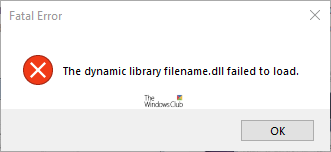
Tämä virhe voi ilmetä, jos Windows-käyttöjärjestelmä(Windows OS) ei löydä DLL - kirjastoa, jota järjestelmän on käytettävä käynnistyksen aikana. Se voi myös tapahtua, jos DLL ei ole polussa määritetyssä hakemistossa tai jos DLL on kadonnut(DLL has gone missing) tai vioittunut. Tämä virhe ilmenee yleensä, jos olet poistanut haittaohjelmatartunnan – mutta DLL - tiedosto on jäänyt taakse.
DLL-tiedoston lataaminen Windowsiin epäonnistui
Jos kohtaat tämän virheen, voit kokeilla seuraavia asioita:
1] Asenna ohjelma uudelleen
Asenna uudelleen ohjelma, joka aiheuttaa tämän virheen. Vielä parempi(Better) , poista se, lataa uusin asennustiedosto ja asenna se.
2] Tarkista käynnistysohjelmat
Tarkista käynnistysohjelmat(Check the Startup programs) – erityisesti Windowsin rekisterin käynnistyspolut(Windows Registry startup paths) ja poista tämän dll-tiedoston käynnistysmerkintä
3] Suorita Registry Cleaner
Suorita CCleaner tai mikä tahansa muu hyvä Registry Cleaner(good Registry Cleaner) puhdistaaksesi jäljellä oleva rekisteri ja tiedostoroska
4] Rekisteröi DLL-tiedosto uudelleen
Jos kyseinen tiedosto on aito DLL - tiedosto, jota jokin ohjelmistasi vaatii, voit yrittää rekisteröidä tämän DLL-tiedoston uudelleen . Regsvr32 - työkalu on komentorivityökalu, jota voidaan käyttää OLE - ohjaimien rekisteröintiin ja rekisteröinnin poistamiseen DLL- ja ActiveX- ( OCX ) -komponenteiksi Windows - käyttöjärjestelmässä. Jos huomaat, että jotkin Windowsin(Windows) toiminnot eivät toimi kunnolla, saatat joutua rekisteröimään dll-tiedostosi.
5] Käytä Dependency Walkeria
Käytä ilmaista Dependency Walker -ohjelmaa vianetsintään, jos jokin tietty ohjelmasi ei lataudu tai palvelu ei käynnisty tiettyyn dll-tiedostoon osoittavan virheen vuoksi. Voit ladata kyseisen ohjelman tai dll:n Dependency Walkerissa(Dependency Walker) nähdäksesi, mikä tiedosto ei lataudu tai mikä moduuli aiheuttaa ongelman – ja sitten korjata se.
6] Tarkista tiedot Event Vieweristä
Jos mikään ei auta, saatat joutua avaamaan Tapahtumanvalvontaohjelman ja tarkistamaan tämän tiedoston aiheuttamia virheilmoituksia tai koodeja.
Kuinka korjaan puuttuvat DLL -tiedostot Windows 11/10 :ssä ?
On olemassa erilaisia tapoja korjata puuttuva DLL - tiedostovirhe Windows 11/10 -tietokoneessa. Voit esimerkiksi suorittaa SFC - skannauksen, käyttää DISM - työkalua, kopioida DLL - tiedoston toisesta järjestelmästä ja palauttaa sen tietokoneellesi jne. Se riippuu kuitenkin täysin käyttöjärjestelmästä ja tietystä DLL - tiedostosta, jonka kanssa sinulla on ongelmia. .
Kuinka asennan DLL -tiedoston Windows 11/10 :een ?
Jos sinulla on DLL -tiedosto ja haluat asentaa sen Windows 11/10 -tietokoneeseen, sinun on käytettävä regsvr32-komentoa korotetussa komentokehoteikkunassa(Command Prompt) . Sinun on kuitenkin tarkistettava, onko ladattu DLL - tiedosto kelvollinen vai ei. Muuten saatat kohdata erilaisia ongelmia sen jälkeen, kun olet rekisteröinyt tai asentanut sen tietokoneellesi.
Kuinka korjaan Windowsin DLL-virheet?
Vaikka se riippuu tietystä DLL - tiedostosta, saatat joutua käyttämään System File Checker , DISM - työkalua jne. Jos se kuitenkin liittyy peliin, on suositeltavaa korjata se tai nollata se DLL - tiedoston lataamisen sijaan kolmannen osapuolen lähde.
Hope something helps!
Aiheeseen liittyvää luettavaa(Related read) : Proseduurin aloituspistettä ei löytynyt dynaamisesta linkkikirjastosta .
Related posts
Korjaa Crypt32.dll ei löydy tai puuttuva virhe Windows 11/10:ssä
Levyn allekirjoituksen törmäysongelman korjaaminen Windows 11/10:ssä
Korjaa ShellExecuteEx epäonnistui virhe Windows 11/10:ssä
Kuinka korjata Start PXE IPv4:n kautta Windows 11/10:ssä
Tapahtui virhe käytettäessä attribuutteja tiedostoon Windows 11/10:ssä
Korjaa virhe 1962, käyttöjärjestelmää ei löytynyt Windows 11/10 -tietokoneista
Kuinka tarkistaa sammutus- ja käynnistysloki Windows 11/10:ssä
Yksityiskohdat-ruudun näyttäminen Resurssienhallinnassa Windows 11/10:ssä
Kernel32.dll-virheiden korjaaminen Windows 11/10:ssä
Ota verkkoyhteydet käyttöön nykyaikaisessa valmiustilassa Windows 11/10:ssä
Korjaa 2101: Havaintovirhe tallennuslaitteessa Windows 11/10:ssä
Synkronointiasetukset eivät toimi tai ovat harmaana Windows 11/10:ssä
Säädä näyttöä paremman näytön tarkkuuden saamiseksi Windows 11/10:ssä
Ryhmäkäytäntöeditorin lisääminen Windows 11/10 Home Editioniin
Reaktioajan mittaaminen Windows 11/10:ssä
Virhe uusittaessa käyttöliittymä Ethernet -käyttöjärjestelmää Windows 11/10:ssä
Mikä on Windows.edb-tiedosto Windows 11/10:ssä
Mikä on PLS-tiedosto? Kuinka luoda PLS-tiedosto Windows 11/10:ssä?
Kuinka käyttää Windows 11/10:n sisäänrakennettuja Charmap- ja Eudcedit-työkaluja
Tehtäväpalkin ilmoitukset eivät näy Windows 11/10:ssä
